Oletetaan, että sinulla on kaksi Access-työpöytäversion tietokantaa tai kaksi saman tietokannan versiota, ja haluat verrata niitä, jotta löydät kyselyjen, lomakkeiden tai raporttien rakennemuutokset. Haluat ehkä etsiä Visual Basic for Applications (VBA) -koodimoduulien erot. Jos sinulla on Microsoft Office Professional Plus 2013 tai 2016, voit suorittaa Microsoft Database Compare -ohjelman, jolloin saat raportin sen löytämistä eroista.
Huomautus: Database Compare -ohjelmaa ei voi käyttää Accessin verkkosovelluksissa.
Database Comparen avaaminen
Windows 7 Valitse Windowsin Käynnistä-valikon Office 2013 -työkalut -kohdassa Database Compare, jos käytössäsi on Microsoft Office 2013. Jos käytössäsi on Microsoft Office 2016, valitse Database CompareOffice 2016 -työkalut -kohdassa.
Windows 8 Valitse AloitusnäytössäDatabase Compare.
Windows 10 Hae Database Compare ja valitse asennettu versio.
Database Compare -ohjelman lisäksi näet Excelin avustajaohjelman Microsoft Spreadsheet Compare. Senkin käyttöön vaaditaan Microsoft Office Professional Plus 2013. (Löydät sen kirjoittamalla Windows 8:ssa Spreadsheet Compare.)
Voit avata Database Compare -työkalun myös Resurssienhallinnan kautta. Sinun on paikannettavat suoritettava tiedosto, ja sijainti voi vaihdella erilaisten ehtojen mukaan, kuten jos käytät 32-bittistä tai 64-bittistä Windows-käyttöjärjestelmää tai jos käytössäsi on Office 365:n tilausversio. Seuraavassa on joitakin mahdollisia sijainteja, joita voit kokeilla.
Jos käytössäsi on Office 2016, kokeile seuraavia sijainteja:
-
C:\Program Files\Microsoft Office\Office16\DCF\DATABASECOMPARE.EXE
-
C:\Program Files (x86)\Microsoft Office\Office16\DCF\DATABASECOMPARE.EXE
Jos käytät Microsoft 365, kokeile jotain seuraavista sijainnista:
-
C:\Program Files\Microsoft Office\Root\Office16\DCF\DATABASECOMPARE.EXE
-
C:\Program Files (x86)\Microsoft Office\root\Office16\DCF\DATABASECOMPARE.EXE
Kahden Access-tietokantatiedoston vertailu
-
Etsi selaamalla tietokanta, jota haluat käyttää perusversiona (tai aiempana versiona), napsauttamalla Vertaa-ruudun oikealla puolella olevaa selauspainiketta.
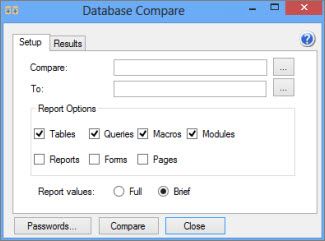
-
Selaa muuttuneeseen tietokantaan (tai uusimpaan versioon) napsauttamalla Mihin-ruudun oikealla puolella olevaa painiketta.
-
Valitse Raporttiasetukset-kohdassa verrattavat tietokantaobjektit tai kohteet (Taulukot, Kyselyt, Makrot, Moduulit, Raportit, Lomakkeet tai Sivut) valitsemalla niiden valintaruudut.
-
Valitse Raportin arvot -kohdassa Täysi , jotta näet tarkan raportin muutoksista, tai Lyhyt, jotta saat lyhyemmän raportin. Samat hakutulokset raportoidaan kummallakin vaihtoehdolla, mutta raportti on tiiviimmässä muodossa, jos valitset Lyhyt-vaihtoehdon.
-
Suorita raportti valitsemalla ikkunan alareunassa Vertaa.
-
Kun raportti on valmis, napsauttamalla Tulokset-välilehteä näet uuden ikkunan, jossa on kohteiden tarkempi rivikohtainen vertailu.
Tietoja tuloksista
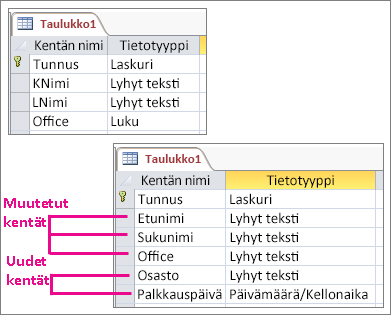
Yllä olevassa esimerkissä Taulukko1:n rakenne on muuttunut: ENimi- ja SNimi-kentät on nimetty uudelleen Etunimeksi ja Sukunimeksi, Toimisto-kentän tietotyyppi on muutettu Luvusta Lyhyeksi tekstiksi ja Osasto- ja Aloittanut-kentät on lisätty taulukkoon. Tässä on muutamia seikkoja, jotka haluat tietää, kun tarkastelet vertailun tuloksia:
-
Uudelleennimetyt objektit tai objektien osat (kuten taulukon sarake tai lomakkeen tekstiruutu) näytetään ”lisättyinä” ja niiden alkuperäiset versiot ”poistettuina”.
-
Kun objektin ominaisuutta muutetaan, ominaisuus raportoidaan ”muutetuksi”.
-
Kun VBA-koodimoduulien tai Access-makrojen välillä on eroja, muutosten tiedot näytetään kolmessa sarakkeessa. Alkuperäinen teksti tai koodi näytetään Vanhat arvot -sarakkeessa, uudempi teksti tai koodi Uudet arvot -sarakkeessa ja yleiset tiedot, kuten ”Moduuli muuttunut” tai ”Makron määritys muuttunut”, näytetään Muutoksen kuvaus -sarakkeessa.
-
Jos haluat nähdä VBA-koodin erojen rivikohtaisen vertailun, napsauta Tulokset-välilehteä, napsauta koodin sisältävän moduulin nimeä ja valitse Tiedot tai kaksoisnapsauta moduulin nimeä. Näkyviin tulee uusi ikkuna, jossa alkuperäinen koodi näytetään riveinä keltaisella taustalla ja päivitetyt rivit näytetään riveinä punaisella taustalla. Voit tarkastella myös kyselyjen ja Access-moduulien eroja tällä tavalla.
Database Comparen toiminnot
Database Comparen avulla voit etsiä rakennemuutoksia kahden Access-työpöytäversion tietokantatiedoston tai saman tiedoston kahden version välillä. Database Compare ilmoittaa, kun objekteja, kuten taulukoita, kyselyjä, lomakkeita, raportteja ja VBA-moduuleita, on lisätty, poistettu tai nimetty uudelleen. Se löytää myös näiden objektien pienimmätkin rakennemuutokset, kuten taulukon uudet, poistetut tai uudelleennimetyt kentät, kyselyn minkä tahansa muutoksen, lomakkeen tai raportin ominaisuuksien muutokset tai muokatun VBA-koodin.
Database Compare ei etsi muutoksia taulukoihin tallennetuista tiedoista, mutta viemällä taulukot tai kyselyjen tulokset Excel-työkirjoihin voit verrata näitä kahta työkirjaa Spreadsheet Comparessa. Lue lisää Access-tietojen viemisestä tietuepäivitysten tarkastelemista varten.
Seuraavat vaiheet
Jos organisaatiossasi on "erittäin tärkeitä" Excel-työkirjoja tai Access-tietokantoja, harkitse Microsoftin laskentataulukoiden ja tietokannan hallintatyökalujen asentamista. Microsoft Audit and Control Management Server tarjoaa tehokkaita muutostenhallintaominaisuuksia Excel- ja Access-tiedostoille, ja sitä täydentää Microsoft Discovery and Risk Assessment, joka sisältää varasto- ja analyysiominaisuuksia, joiden tarkoituksena on auttaa vähentämään loppukäyttäjien Excelissä ja Accessissa kehittämien työkalujen riskejä.










